资产管理业务综合报送平台操作手册
山西省资产管理信息系统二期用户操作手册
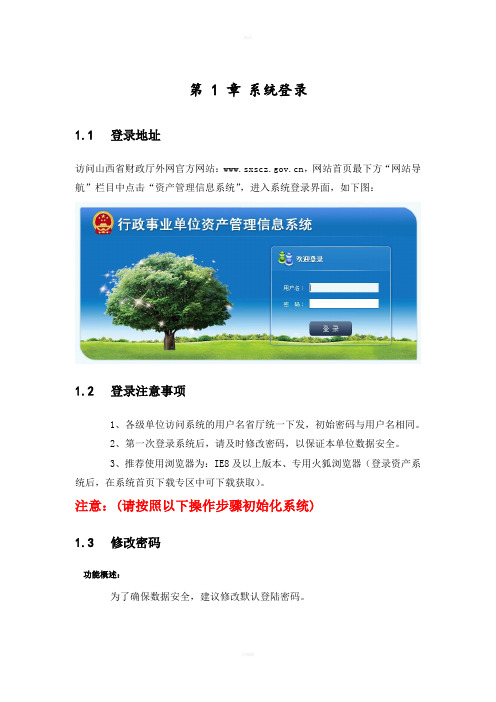
第 1 章系统登录1.1登录地址访问山西省财政厅外网官方网站:,网站首页最下方“网站导航”栏目中点击“资产管理信息系统”,进入系统登录界面,如下图:1.2登录注意事项1、各级单位访问系统的用户名省厅统一下发,初始密码与用户名相同。
2、第一次登录系统后,请及时修改密码,以保证本单位数据安全。
3、推荐使用浏览器为:IE8及以上版本、专用火狐浏览器(登录资产系统后,在系统首页下载专区中可下载获取)。
注意:(请按照以下操作步骤初始化系统)1.3修改密码功能概述:为了确保数据安全,建议修改默认登陆密码。
操作步骤:1.登录系统后,点击【系统管理】-【系统初始】-【修改密码】,如图:1.3-1修改密码第 2 章系统初始系统初始分四个步骤,第一步是完善单位情况表;第二步是调整基础数据,基础数据包括部门、人员、存放地点;第三步是调整并确认资产卡片。
2.1单位信息初始1.当用户首次登录系统时,进入到系统首页。
首页如下图:2.点击导航栏中的【系统管理】-【系统初始】-【单位基本信息】界面,补充单位情况表的详细信息,带红*的属于必填项。
补充完整后,点击保存,退出到系统首页。
单位情况表如下图:图 2.1-1单位情况表3单位基本信息发生变化1. 在系统首页上点击【单位基本信息】【单位基本信息】,点击【修改】按钮,填写正确的单位信息后,点击【保存】。
如下图:末位前无需点击【修改】应与单位性质匹图 2.2.1-1单位基本信息2.2系统初始化向导(单位级)注意(如果首次登录未完成初始化向导,下次登录直接进入系统初始化向导,请完成初始化,初始化完成后才可进入系统首页)2.2.1部门1.登录系统,点击【系统管理】-【系统初始】-【部门管理】,进入【部门管理】界面,在部门管理界面点击新建按钮,编辑区处于维护状态,如下图:三、保存一、点击【新建】二、编辑【录入区图 2.2.2-2新建部门基础数据界面3.左键选中部门,停用按钮,停用后在录入卡片时不能选择停用的部门,但是可以查询;停用后,也可以将停用的部门启用。
资产管理员软件操作手册
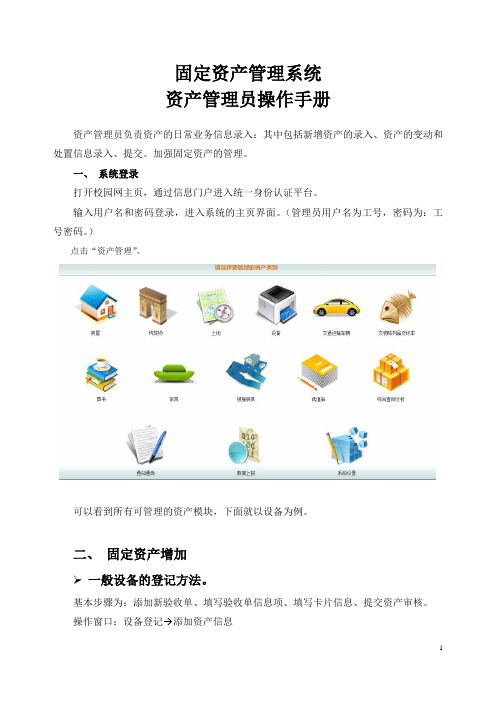
固定资产管理系统资产管理员操作手册资产管理员负责资产的日常业务信息录入:其中包括新增资产的录入、资产的变动和处置信息录入、提交。
加强固定资产的管理。
一、系统登录打开校园网主页,通过信息门户进入统一身份认证平台。
输入用户名和密码登录,进入系统的主页界面。
(管理员用户名为工号,密码为:工号密码。
)点击“资产管理”。
可以看到所有可管理的资产模块,下面就以设备为例。
二、固定资产增加➢一般设备的登记方法。
基本步骤为:添加新验收单、填写验收单信息项、填写卡片信息、提交资产审核。
操作窗口:设备登记→添加资产信息点击“添加资产信息”界面:(如下图所示)红色字段为必填,黑色字段为选择性填写。
1、国资分类号的填写:点击“国资分类号”。
(分类号选择国资分类号后自动生成)弹出设备范围内的分类代码对话框,如下:可以通过二种方式选择分类代码:第一种:直接录入国资分类号,点击右上角的【查找】按钮,符合条件的所有分类信息显示在右侧列表窗口中,双击目标行或选中目标行,点击【选择】按钮。
第二种:直接录入设备名称进行模糊查询(输大类名称:比如说,电脑,我们就输台式机。
比如说:打印机,我们就输打印机,不用输HP打印机),点击右上角的【查找】按钮,符合条件的所有分类信息显示在右侧列表窗口中,双击目标行或选中目标行,点击【选择】按钮。
2、按照要求把其它的内容填写完备。
填写注意事项:属于政府采购项目的所有固定资产需要在“采购编号”栏填写采购招标编号(合同编号)。
设备名称填写规范:设备品牌+设备专业名称,例如:联想台式计算机(不能填写电脑),惠普激光打印机,三星笔记本电脑,苹果平板电脑等型号填写规范:按照设备包装或说明上规范填写。
一般设备外观上都会注明,例如 HP LaserJet P1005M,启天M4350,iPad4,ThinkPad X210等规格填写规范:一般设备填写字符: * ,计算机必须填写相关配置:CPU型号/内存大小(*G)/硬盘大小(*G)/显卡类型(集成或独立显卡)/光驱类型(无光驱、DVD或DVD 刻录)/显示器大小(**寸液晶),举例:I3-2310/2G/500G/集成显卡/DVD/19寸液晶;平板电脑按存储容量填写,例如:iPad air16G填写16G;存储设备填写容量:例如移动硬盘填写**G;家具类填写相关尺寸,例如桌子填写1.2M等仪器来源填写:一般选择购置,特殊情况选择相应选项经费来源填写:常用的选项为教育、科研、行政、基建、捐赠,教学单位用于教学用途的选择教育,行政单位和教学单位用于行政的选择行政,科研处个人科研的选择科研。
资产管理系统-用户操作指南
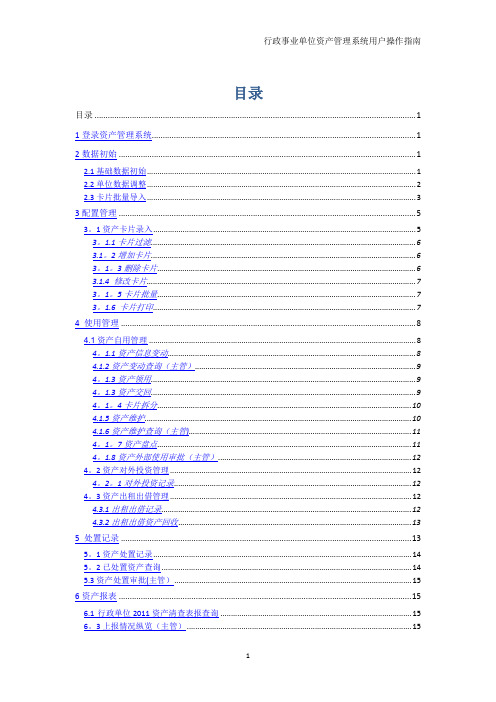
目录目录 (1)1登录资产管理系统 (1)2数据初始 (1)2.1基础数据初始 (1)2.2单位数据调整 (2)2.3卡片批量导入 (3)3配置管理 (5)3。
1资产卡片录入 (5)3。
1.1卡片过滤 (6)3.1。
2增加卡片 (6)3。
1。
3删除卡片 (6)3.1.4 修改卡片 (7)3。
1。
5卡片批量 (7)3。
1.6 卡片打印 (7)4 使用管理 (8)4.1资产自用管理 (8)4。
1.1资产信息变动 (8)4.1.2资产变动查询(主管) (9)4。
1.3资产领用 (9)4。
1.3资产交回 (9)4。
1。
4卡片拆分 (10)4.1.5资产维护 (10)4.1.6资产维护查询(主管) (11)4。
1。
7资产盘点 (11)4。
1.8资产外部使用审批(主管) (12)4。
2资产对外投资管理 (12)4。
2。
1对外投资记录 (12)4。
3资产出租出借管理 (12)4.3.1出租出借记录 (12)4.3.2出租出借资产回收 (13)5 处置记录 (13)5。
1资产处置记录 (14)5。
2已处置资产查询 (14)5.3资产处置审批(主管) (15)6资产报表 (15)6.1行政单位2011资产清查表报查询 (15)6。
3上报情况纵览(主管) (15)6.4高级查询模板管理(主管) (16)6。
5批量运算(主管) (17)6。
6批量审核(主管) (18)7收益管理 (18)7。
1资产收益管理 (18)7.2资产收益查询 (19)7。
3资产收益上缴 (19)7.4收益上缴登记查询(主管单位) (20)8系统管理 (20)8。
1系统参数管理 (20)8.1。
1常用资产分类设置 (20)8.1.2资产审批参数查看 (21)8.2系统功能 (21)8。
2。
1用户管理(主管) (21)8.2.2系统日志 (22)8。
2.3卡片纠错 (22)8.2.4卡片作废 (22)8。
3审批参数管理(主管) (23)9查询功能 (23)9.1资产历史状态查询 (24)9.2资产汇总查询 (25)9。
河北省资产管理信息系统操作说明(通用版)
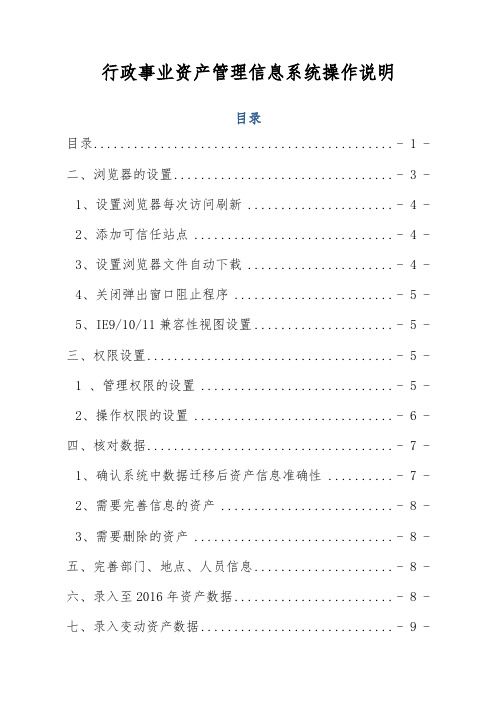
行政事业资产管理信息系统操作说明目录目录............................................. - 1 -二、浏览器的设置................................. - 3 -1、设置浏览器每次访问刷新 ...................... - 4 -2、添加可信任站点 .............................. - 4 -3、设置浏览器文件自动下载 ...................... - 4 -4、关闭弹出窗口阻止程序 ........................ - 5 -5、IE9/10/11兼容性视图设置..................... - 5 -三、权限设置..................................... - 5 -1 、管理权限的设置 ............................. - 5 -2、操作权限的设置 .............................. - 6 -四、核对数据..................................... - 7 -1、确认系统中数据迁移后资产信息准确性 .......... - 7 -2、需要完善信息的资产 .......................... - 8 -3、需要删除的资产 .............................. - 8 -五、完善部门、地点、人员信息..................... - 8 -六、录入至2016年资产数据........................ - 8 -七、录入变动资产数据............................. - 9 -八、录入至2016年减少资产数据................... - 10 -九、资产信息查询................................ - 12 -1、按照入账日期查询 ........................... - 12 -2、按部门、人员、地点、资产分类查询 ........... - 12 -十、登陆填报国有资产报表........................ - 13 -1.1、填报资产报表封面表...................... - 13 -1.2、填报行政事业单位资产负债简表............ - 14 -1。
资产管理信息系统操作手册版
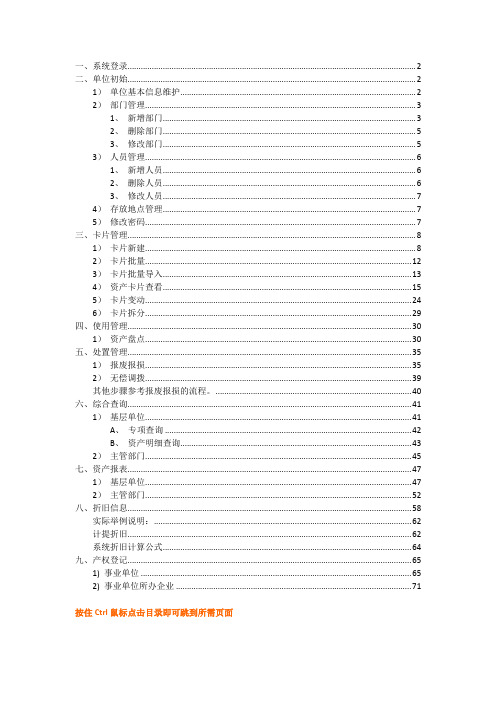
一、系统登录 (2)二、单位初始 (2)1)单位基本信息维护 (2)2)部门管理 (3)1、新增部门 (3)2、删除部门 (5)3、修改部门 (5)3)人员管理 (6)1、新增人员 (6)2、删除人员 (6)3、修改人员 (7)4)存放地点管理 (7)5)修改密码 (7)三、卡片管理 (8)1)卡片新建 (8)2)卡片批量 (12)3)卡片批量导入 (13)4)资产卡片查看 (15)5)卡片变动 (24)6)卡片拆分 (29)四、使用管理 (30)1)资产盘点 (30)五、处置管理 (35)1)报废报损 (35)2)无偿调拨 (39)其他步骤参考报废报损的流程。
(40)六、综合查询 (41)1)基层单位 (41)A、专项查询 (42)B、资产明细查询 (43)2)主管部门 (45)七、资产报表 (47)1)基层单位 (47)2)主管部门 (52)八、折旧信息 (58)实际举例说明: (62)计提折旧 (62)系统折旧计算公式 (64)九、产权登记 (65)1) 事业单位 (65)2) 事业单位所办企业 (71)按住Ctrl鼠标点击目录即可跳到所需页面一、系统登录1)打开浏览器(建议使用IE,或者资产专用的火狐浏览器)在地址栏输入资产管理信息系统的网址:9797/zcgl,点击回车。
然后输入用户名,密码,点击登录;二、单位初始1)单位基本信息维护第一步,点击首页功能菜单的单位基本信息,打开单位信息表:第二部:点击修改按钮,然后按照单位的实际情况填写,修改完成之后,点击保存按钮保存信息。
注意:行政单位是按照单位基本性质来判断报表该填写在哪一行;而事业单位则是由所属行业来判断报表填写在哪一行。
2)部门管理1、新增部门第一步,点击系统首页的系统管理,进入系统初始界面:点击部门管理:选择需要新增部门的上级部门--点击新建按钮--在输入框中输入部门代码,部门名称—点击保存。
注意:新增的时候,第一步需要先选择需要添加部门的上级部门,然后再点击新建2、删除部门系统中删除部门之前,需要把该部门的人员清空,并且把引用到该部门的卡片通过卡片变动把卡片引用到其他部门,让这个部门引用为空,才可以删除成功。
资产月报用户操纵说明材料
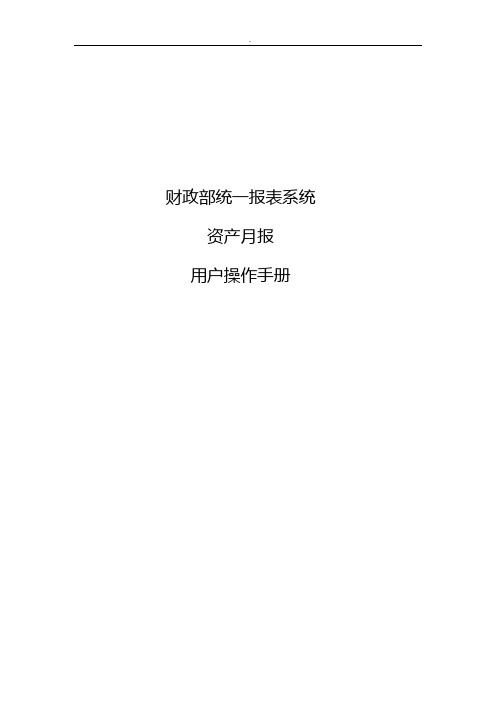
财政部统一报表系统资产月报用户操作手册目录1. 系统简介 (1)1.1. 系统环境要求 (1)1.2. 系统登录地址 (1)1.3. 系统界面说明 (1)1.4. 系统业务流程 (3)2. 用户功能模块介绍 (4)2.1. 系统填报流程 (4)2.2. 数据管理 (4)2.2.1 数据录入 (4)2.2.2 数据上报(退回) (6)2.2.3 批量运算 (7)2.3. 数据汇总 (8)2.4. 数据查询 (8)2.5. 导出打印 (10)2.5.1 数据导出 (10)2.5.2 打印报表 (12)2.6. 上报情况纵览 (13)1.系统简介1.1.系统环境要求本系统基于B/S(浏览器/服务器)模式构建,用户直接通过网页浏览器登陆和访问系统,不需要安装其他客户端软件。
系统支持Windows XP、7、10操作系统,支持使用IE、Chrome、Firefox和360等主流浏览器。
注:IE浏览器仅支持IE 9及以上版本,不能升级IE浏览器的,建议使用Firefox浏览器。
1.2.系统登录地址用户登陆地址:http://1.85.55.211:9797注:后期有可能修改为https的域名登录,请关注上级通知。
1.3.系统界面说明用户输入登陆地址后首先出现登陆界面,输入登录名、密码和验证码就可以登录到系统主界面。
登录信息不正确将无法登录本系统。
登录系统后,出现如所示的主界面,整个系统的界面分为:菜单栏、操作区和个人信息区三个主要区域,系统会根据设置用户权限的不同,在菜单栏显示不同的功能菜单。
系统登录界面系统主界面菜单栏1.4.系统业务流程2.用户功能模块介绍2.1.系统填报流程2.2.数据管理2.2.1数据录入登录系统首页后,需要填报数据,点击“数据管理-数据录入”,或者点击首页“常用功能”中的“数据录入”,即可进入到具体报表的录入界面,如下图:将填报的业务数据根据表格要求填入。
注:每个业务点击“时期”来切换报送的年份和月份;灰色单元格为表样单元格,不可修改;绿色单元格为自动运行单元格,不可修改,数据自动计算产生;白色单元格为可填报单元格,可以录入。
资产管理系统操作手册(基层)

博雅资产管理系统V5.0 2资产管理系统用户操作说明博雅资产管理系统V5.0 1第一章、基层单位说明 01.系统初始化 (1)2.工作环境设置 (1)3.登陆页面介绍 (2)4.业务操作说明 (3)4.1资产配置和使用管理 (3)4.1.1固定资产登记: (3)4.1.2资产登记中涉及到的一些修改 (5)4.1.3固定资产打印可打印资产卡片和入库单。
(6)4.1.4卡片拆分: (7)4.1.5资产价值变更: (8)4.1.6资产卡片变更 (10)4.1.7资产内部调拨 (10)4.2资产处置管理 (11)4.2.1资产处置申请审批单 (11)4.2.2处置流程情况查询及上级单位审批 (12)4.2.3处置情况汇总 (13)4.3资产报表管理 (14)4.3.1资产增减变动统计表 (14)4.3.2资产类别统计表 (14)4.3.3 资产台帐 (15)4.3.4资产大类合计统计表 (15)4.4期末处理 (16)4.4.1 资产负债表 (16)4.4.2结账 (16)博雅资产管理系统V5.0 2第一章、基层单位说明说明:1.本操作手册为江苏省行政事业单位国有资产管理信息系统操作手册。
2.单据填写完毕保存之后有【审核】按钮的要审核才能正式生效。
3.点击系统打印按钮先出来的是打印预览,再点击预览上的打印按钮才能完成打印。
4.系统常用按钮1.系统初始化1.1为了系统可以正常运行,请检查您的IE浏览器是否安装了“上网助手”,如果您安装了,请在使用本系统前卸载“上网助手”。
初始化前关闭浏览器的“阻止窗口自动弹出”。
1.2 登陆网页,在“客户端下载”下:请您下载执行“updateIEZoneMap.reg”文件,选择“打开”,它将帮您进行IE浏览器设置。
操作完成后,需要关闭IE,再重新打开。
这时IE窗口右下角有“可信站点”的字样,说明设置成功了。
然后,点击“自定义报表初始化”,此步骤根据网络带宽情况需要几秒到几十分钟时间不等。
资产管理业务综合报送平台操作手册
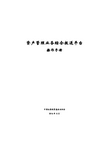
资产管理业务综合报送平台操作手册中国证券投资基金业协会2016年 8月目录1. 系统概述 (3)1.1. 系统介绍 (3)1.2. 主要功能 (3)1.3. 专业术语 (3)2. 运行环境 (3)2.1. 硬件环境 (3)2.2. 软件环境 (3)3. 资产管理业务综合报送平台功能介绍 (4)3.1. 系统登录及注册 (4)3.1.1.系统登录 (4)3.1.2.系统退出 (4)3.1.3.注册 (4)3.2. 首页 (5)3.2.1.首次注册登录 (5)3.2.2.非首次注册登录 (6)3.3. 管理人登记信息 (6)3.3.1.首次登记信息 (6)3.3.2.机构基本信息 (7)3.3.3.相关制度信息 (9)3.3.4.机构持牌及关联方信息 (9)3.3.5.诚信信息 (10)3.3.6.财务信息 (10)3.3.7.出资人信息 (11)3.3.8.实际控制人 (12)3.3.9.高管信息 (13)3.3.10.管理人登记法律意见书 (14)3.4. 产品备案 (15)3.4.1.产品备案 (15)3.4.2.新增备案产品 (15)3.4.3.管理人信息 (16)3.4.4.基本信息 (17)3.4.5.结构化信息&杠杆信息 (17)3.4.6.募集信息 (18)3.4.7.合同信息 (19)3.4.8.委托及外包服务机构信息 (20)3.4.9.投资经理人或投资决策人信息 (21)3.4.10.投资者信息 (21)3.4.11.相关附件上传 (22)3.5. 产品查询 (22)1.系统概述1.1. 系统介绍本产品为中国证券投资基金业协会推出的资产管理业务综合报送平台软件。
为满足后期可持续运营管理需要,借助前沿IT技术作为推动,资产管理业务综合报送平台实现管理人登记、产品备案管理。
1.2. 主要功能资产管理业务综合报送平台包括1、首页2、管理人登记3、产品备案4、账号管理。
1.3. 专业术语最近三年:指机构自提交表格之日起最近36个月,机构成立不满36个月的,自成立之日起计算;实际控制人:指控股股东或能够实际支配企业行为的自然人、法人或其他组织;2.运行环境2.1. 硬件环境CPU:2核或以上内存:2G或以上硬盘:100G或以上2.2. 软件环境操作系统版本:Microsoft Windows 7及以上浏览器:IE10及以上版本、Google chrome、Mozilla Firefox3.资产管理业务综合报送平台功能介绍3.1. 系统登录及注册3.1.1.系统登录在浏览器中输入系统地址进入登录界面。
- 1、下载文档前请自行甄别文档内容的完整性,平台不提供额外的编辑、内容补充、找答案等附加服务。
- 2、"仅部分预览"的文档,不可在线预览部分如存在完整性等问题,可反馈申请退款(可完整预览的文档不适用该条件!)。
- 3、如文档侵犯您的权益,请联系客服反馈,我们会尽快为您处理(人工客服工作时间:9:00-18:30)。
资产管理业务综合报送平台操作手册中国证券投资基金业协会2016年 8月目录1. 系统概述 (3)1.1. 系统介绍 (3)1.2. 主要功能 (3)1.3. 专业术语 (3)2. 运行环境 (3)2.1. 硬件环境 (3)2.2. 软件环境 (3)3. 资产管理业务综合报送平台功能介绍 (4)3.1. 系统登录及注册 (4)3.1.1.系统登录 (4)3.1.2.系统退出 (4)3.1.3.注册 (4)3.2. 首页 (5)3.2.1.首次注册登录 (5)3.2.2.非首次注册登录 (6)3.3. 管理人登记信息 (6)3.3.1.首次登记信息 (6)3.3.2.机构基本信息 (7)3.3.3.相关制度信息 (9)3.3.4.机构持牌及关联方信息 (9)3.3.5.诚信信息 (10)3.3.6.财务信息 (10)3.3.7.出资人信息 (11)3.3.8.实际控制人 (12)3.3.9.高管信息 (13)3.3.10.管理人登记法律意见书 (14)3.4. 产品备案 (15)3.4.1.产品备案 (15)3.4.2.新增备案产品 (15)3.4.3.管理人信息 (16)3.4.4.基本信息 (17)3.4.5.结构化信息&杠杆信息 (17)3.4.6.募集信息 (18)3.4.7.合同信息 (19)3.4.8.委托及外包服务机构信息 (20)3.4.9.投资经理人或投资决策人信息 (21)3.4.10.投资者信息 (21)3.4.11.相关附件上传 (22)3.5. 产品查询 (22)1.系统概述1.1. 系统介绍本产品为中国证券投资基金业协会推出的资产管理业务综合报送平台软件。
为满足后期可持续运营管理需要,借助前沿IT技术作为推动,资产管理业务综合报送平台实现管理人登记、产品备案管理。
1.2. 主要功能资产管理业务综合报送平台包括1、首页2、管理人登记3、产品备案4、账号管理。
1.3. 专业术语最近三年:指机构自提交表格之日起最近36个月,机构成立不满36个月的,自成立之日起计算;实际控制人:指控股股东或能够实际支配企业行为的自然人、法人或其他组织;2.运行环境2.1. 硬件环境CPU:2核或以上内存:2G或以上硬盘:100G或以上2.2. 软件环境操作系统版本:Microsoft Windows 7及以上浏览器:IE10及以上版本、Google chrome、Mozilla Firefox3.资产管理业务综合报送平台功能介绍3.1. 系统登录及注册3.1.1.系统登录在浏览器中输入系统地址进入登录界面。
系统地址:https:///web/login.html输入用户名和密码,点击【登录】按钮,进入系统主页面。
3.1.2.系统退出点击系统右上角的“退出”按钮,退出当前系统登录,然后再关闭浏览器。
规范的退出方式能保证系统点数使用的最大性能。
3.1.3.注册首次使用用户,需要申请平台账号,点击页面下方的【立即注册】按钮,进行注册操作。
●注册信息:包括机构名称、组织机构代码、主要联系人邮箱、用户名、密码、验证码。
●操作说明:机构名称需输入中文,组织机构代码等信息必须真实有效,注册成功后不可修改。
3.2. 首页3.2.1.首次注册登录功能入口:登录→首页功能概述:该界面为注册申请提交,首次登录时,提示维护用户基本信息,以及基本信息处理流程,见下图:3.2.2.非首次注册登录功能入口:登录→首页功能概述:该界面显示当前登录用户的待办业务,包括管理人待办及产品待办,见下图:3.3. 管理人登记信息3.3.1.首次登记信息功能入口:登录→管理人登记→首次登记信息功能概述:该界面为补充完善管理人账号基本信息,注册申请提交,首次登录时,提示维护用户基本信息,以及基本信息处理流程,见下图:●基本信息:包括机构办公地址、邮编、机构网址、主要联系人姓名、主要联系人办公电话、主要联系人移动电话、主要联系人邮箱、主要联系人传真、机构所在写字楼图片、机构前台图片、备用联系人姓名、备用联系人办公电话、备用联系人移动电话、备用联系人邮箱、备用联系人传真。
●操作说明:标星字段必填。
3.3.2.机构基本信息功能入口:登录→管理人登记→首次登记信息→机构基本信息功能概述:该界面为完善机构基本信息,首次登记信息保存后,提示维护机构基本信息,见下图:●基本信息:包括机构全称(中文)、机构全称(英文)、机构简称、机构成立时间(下拉选择)、机构性质(下拉选择)、机构组织形式(下拉选择)、机构注册地址(下拉选择)、注册资本/认缴资本、实收资本/实缴资本、实收资本/实缴资本出资证明、机构类型(下拉选择)、业务类型(复选框)、管理人的公司章程/合伙协议、组织机构代码、税务登记号码、税务登记证(图片)、营业执照号码、营业执照(图片)、经营范围、员工总数、是否挂牌/上市(单选按钮)、管理人认为需要说明的情况、管理人认为需要上传的文件。
●操作说明:标星字段必填,点击【保存】按钮,保存机构基本信息,点击【下一步】按钮,维护相关制度信息。
3.3.3.相关制度信息功能入口:登录→管理人登记→首次登记信息→相关制度信息功能概述:该界面为完善相关制度信息,机构基本信息保存后,提示维护机构基本信息,见下图:3.3.4.机构持牌及关联方信息功能入口:登录→管理人登记→首次登记信息→机构持牌及关联方信息功能概述:该界面为补充机构持牌及关联方信息,相关制度信息保存后,提示维护机构持牌及关联方信息,见下图:3.3.5.诚信信息功能入口:登录→管理人登记→首次登记信息→诚信信息功能概述:该界面为完善管理人诚信信息,机构持牌及关联方信息保存后,提示维护诚信信息,见下图:●基本信息:最近三年是否受到刑事处罚、被市场禁入、最近三年是否受到证监会的行政处罚、最近三年是否被证监会采取行政监管措施、最近三年是否被基金业协会采取自律措施、最近三年是否被其他自律组织采取措施、最近三年是否涉及诉讼或仲裁。
●操作说明:点击【保存】按钮,保存合法合规诚信情况,点击【下一步】按钮,维护财务信息。
3.3.6.财务信息功能入口:登录→管理人登记→首次登记信息→财务信息功能概述:该界面为完善管理人财务信息,诚信信息保存后,提示维护财务信息,见下图:操作说明:点击【保存】按钮,财务信息,点击【下一步】按钮,维护财务信息。
3.3.7.出资人信息功能入口:登录→管理人登记→首次登记信息→出资人信息功能概述:该界面为记录出资人信息,财务信息保存后,提示维护出资人信息,见下图:操作说明:点击【保存】按钮,保存财务信息,点击【新增】按钮,新增出资人信息,点击【下一步】按钮,维护实际控制人信息。
3.3.8.实际控制人功能入口:登录→管理人登记→首次登记信息→实际控制人功能概述:该界面为记录实际控制人信息,出资人信息保存后,提示维护实际控制人信息,见下图:●操作说明:点击【保存】按钮,保存实际控制人信息,点击【新增】按钮,新增实际控制人,点击【下一步】按钮,维护高管信息。
3.3.9.高管信息功能入口:登录→管理人登记→首次登记信息→高管信息功能概述:该界面为记录高管信息,实际控制人信息保存后,提示维护高管信息,见下图:●操作说明:点击【保存】按钮,保存实际控制人信息,点击【新增】按钮,新增高管,点击【下一步】按钮,维护管理人登记法律意见书。
3.3.10.管理人登记法律意见书功能入口:登录→管理人登记→首次登记信息→管理人登记法律意见书功能概述:该界面为记录管理人登记法律意见书信息,高管信息保存后,提示维护管理人登记法律意见书,见下图:操作说明:点击【保存】按钮,保存管理人登记意见书,点击【提交】按钮,提交整体的管理人登记信息,等待审核。
3.4. 产品备案3.4.1.产品备案功能入口:登录→产品备案→产品备案功能概述:展示已备案但未通过审批的产品列表,包括产品名称、基金类型、状态等,见下图:●界面:上方窗口为查找栏,输入主要信息快速查找产品信息;下方窗口显示产品备案列表,点击【新增】按钮可新增备案产品,点击“操作”列的“修”链接,弹出产品备案页面,修改备案信息。
●说明:该列表只显示“未提交”或“审阅中”的备案产品,当产品备案审阅通过后,可在“产品查询”页面查找相关信息。
3.4.2.新增备案产品功能入口:登录→产品备案→产品备案→新增功能概述:当前管理人需要增加备案产品时,以【新增】按钮为入口,进行产品备案填报,见下图:●界面:当产品基金为“自主发行”时,需要选择基金类型。
点击【确定】按钮开始新增备案产品,点击【关闭】按钮,关闭当前页面,不触发新增操作。
●说明:私募基金管理机构自主担任管理人发行私募基金产品时,应该择“管理人”;私募基金管理机构作为信托计划、保险资产管理计划等的投资顾问时,应选择投资顾问(当私募基金管理机构作为券商资产管理计划、基金公司专户、基金子公司专户、期货资产管理计划、以及私募基金产品的投资顾问时,由相关资产管理计划的管理人填写,投资顾问不必填写备案信息)。
3.4.3.管理人信息功能入口:登录→产品备案→产品备案→新增→管理人信息功能概述:根据当前账号,自动带出前管理人需要增加备案产品时,以【新增】按钮为入口,进行产品备案填报,见下图:●界面:当产品基金为“自主发行”时,需要选择基金类型。
点击【确定】按钮开始新增备案产品,点击【关闭】按钮,关闭当前页面,不触发新增操作。
3.4.4.基本信息功能入口:登录→产品备案→产品备案→新增→基本信息功能概述:记录和维护产品基本信息,见下图:●界面:点击【保存】按钮保存基本信息,点击【下一步】按钮进入维护结构化杠杆信息,点击【上一步】按钮返回管理人信息页面。
●说明:所有标星字段必填,黄色的代表对该字段的解释,鼠标停留在问号区域会有字段填写说明。
3.4.5.结构化信息&杠杆信息功能入口:登录→产品备案→产品备案→新增→结构化信息&杠杆信息功能概述:当备案的产品为结构化产品时,需要维护结构化信息,非结构化可跳过该界面录入,见下图:●界面:点击【添加】按钮新增份额,对应不同的收益安排,会有对应不同的收益方式,点击“删除”超链接,删除当前份额列,点击【保存】按钮保存结构化信息,点击【下一步】按钮进入募集信息,点击【上一步】按钮返回基本信息页面。
●说明:所有标星字段必填,黄色的代表对该字段的解释,鼠标停留在问号区域会有字段填写说明。
3.4.6.募集信息功能入口:登录→产品备案→产品备案→新增→募集信息功能概述:募集信息主要维护和记录了募集机构、机构对应的账户信息、募集行为及承诺确认,见下图:●界面:点当募集机构选择“直销”时,直接读取登记人名称,当募集机构选择“代销”时,需选择对应的代销机构。
